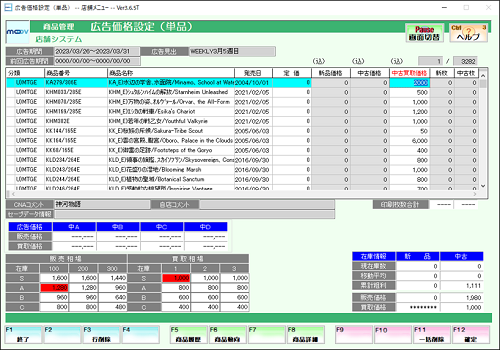広告価格設定方法(CARDBOX様向け)
このページでは、CARDBOX様向けの広告価格設定方法について案内します。
ネクストワン本部で登録された広告データをメンテナンスできるようにするのための手順です。
処理の流れ
- 広告価格CSV出力
ネクストワン本部で登録されたデータをCSVを出力します。 - 広告期限設定
広告期間およびコメント(見出し)の設定を行います。 - 広告価格設定CSV取込
出力したCSVをPOS上に取込みます。 - 広告価格のメンテナンス
取込したデータの広告価格をメンテナンスします。
広告価格CSV出力
1
業務選択画面にて【商品管理業務】を選択し、【価格設定】タブ内の【広告価格CSV出力】を選択します。
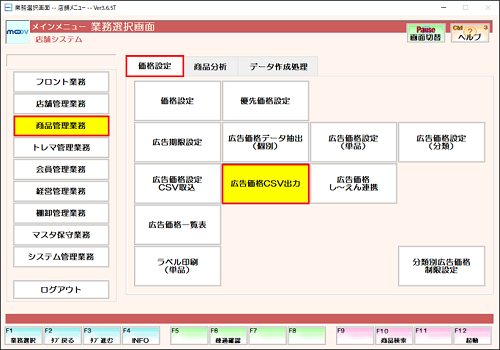
2
【作成】に「ネクストワン本部」となっている広告期間より、登録したい広告を選択します。
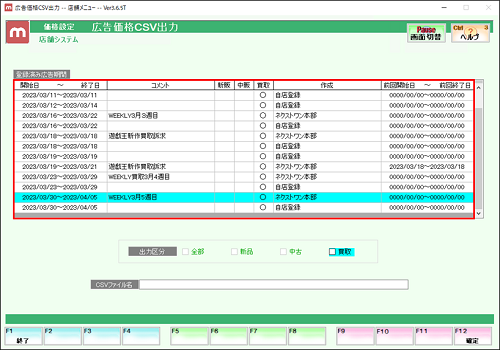
3
出力区分にチェックを入れます。
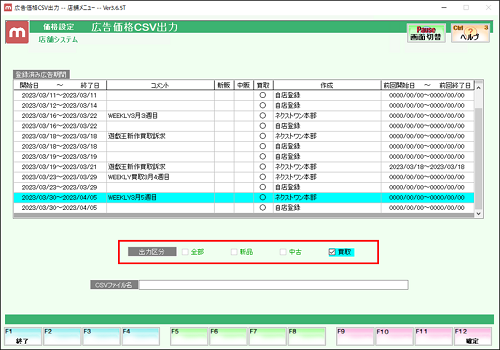
4
CSVファイル名をクリックすると、名前を付けて保存が出てくるので保存先とファイル名を入力し保存を選択します。
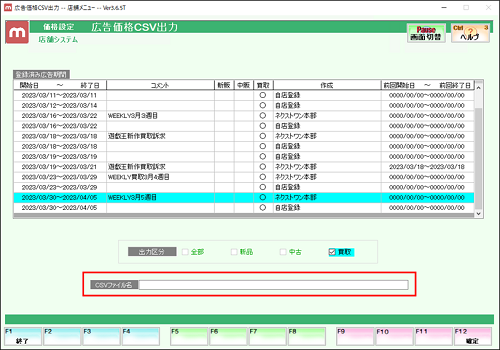
CSVファイル名をクリックしないと【F8:出力先】ボタンが反映されません。
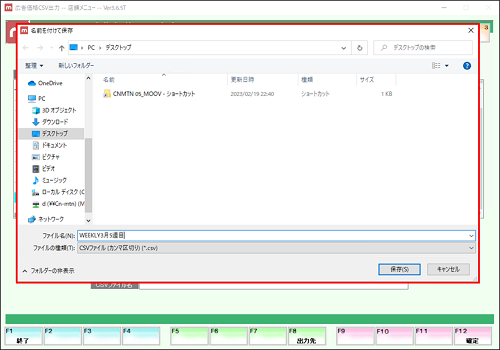
5
表示されるメッセージはすべて【はい(Y)】を選択します。
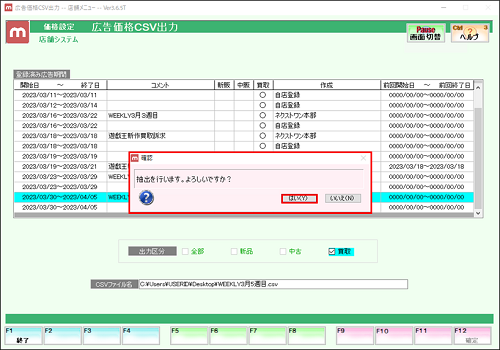
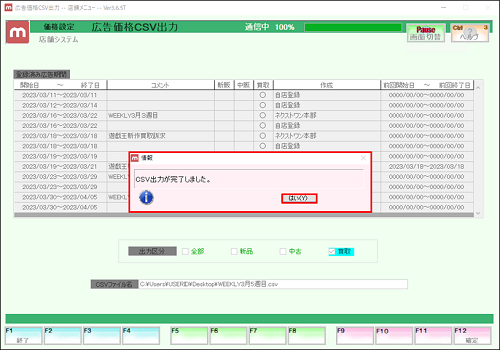
1
業務選択画面にて【商品管理業務】を選択し、【価格設定】タブ内の【広告期限設定】を選択します。
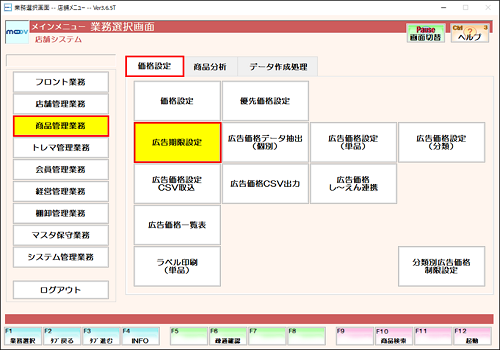
2
【処理選択】と【適用範囲】を選択します。
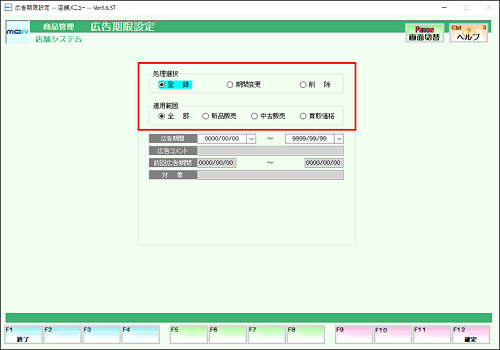
3
【広告期間】を設定し【広告コメント】を入力します。
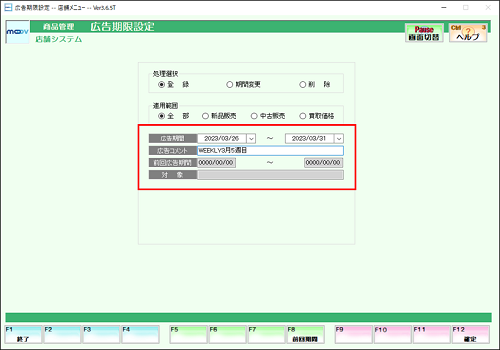
※後で選択しやすいように、コメントはわかりやすいコメントにしておきます。
4
設定に問題がなければ、【F12:確認】を押下します。
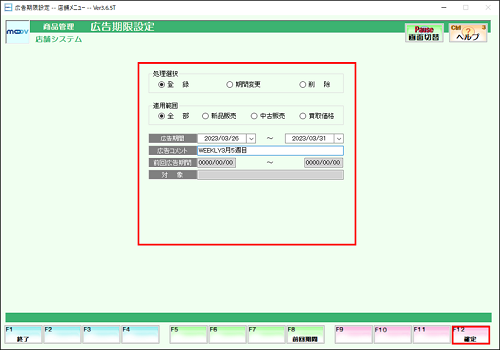
5
表示されるメッセージはすべて【はい(Y)】を選択します。
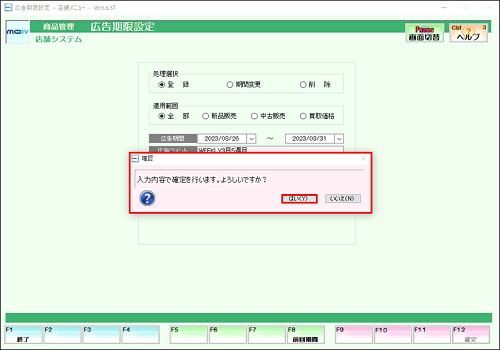
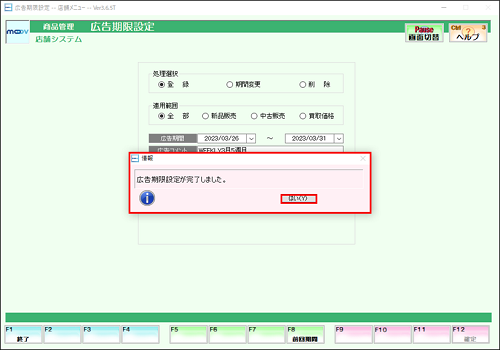
1
業務選択画面にて【商品管理業務】を選択し、【価格設定】タブ内の【広告価格設定CSV取込】を選択します。
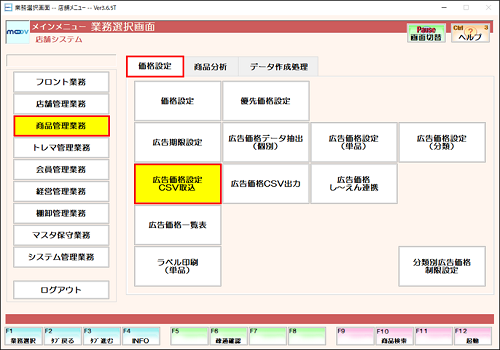
2
広告期間検索が表示されるので、作成した広告期間を選択し【F12:確定】を押下する。
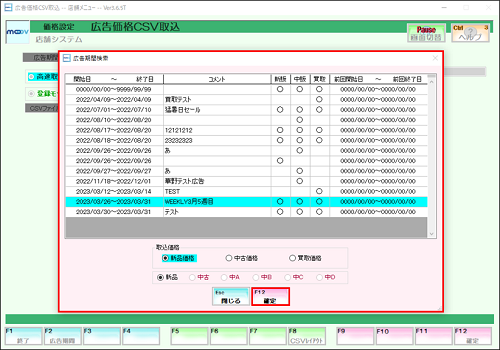
3
【高速取込】か【通常取込】、【登録モード】か【追加(変更)モード】を選択します。
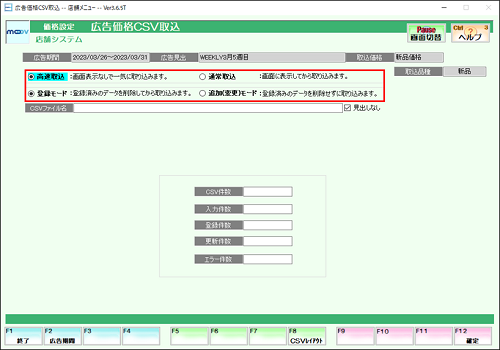
4
【F5:CSV選択】を押下し、対象のCSVを選択します。
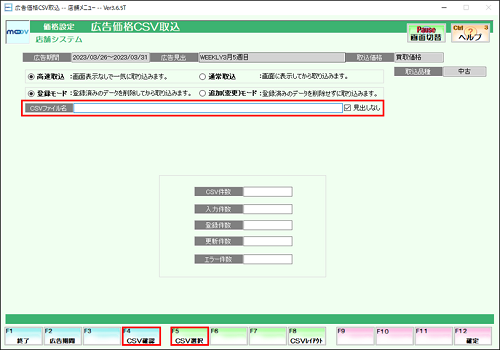
カーソルをCSVファイル名の空白に持っていきクリックをしないと
【F4:CSV確認】【F5:CSV選択】ボタンが反映されません。
【F4:CSV確認】【F5:CSV選択】ボタンが反映されません。
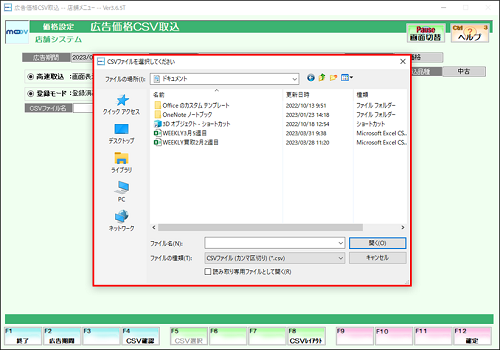
5
【見出しなし】のチェックを外し、【F12:確定】を押下してください。
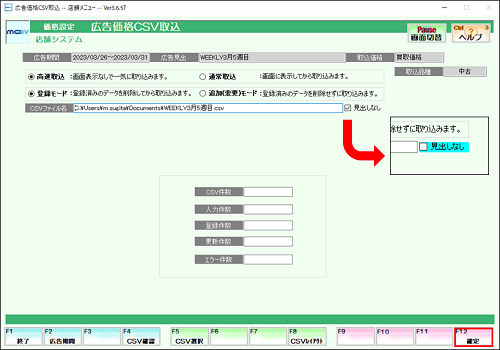
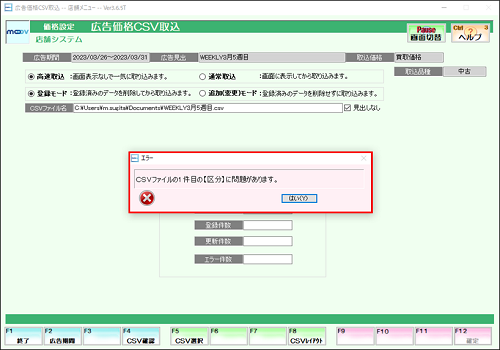
【見出しなし】のチェックをいれたまま【F12:確定】を押下するとエラーが発生してしまいます。
取込ができませんので必ずチェックを外すようにしてください。
6
表示されるメッセージはすべて【はい(Y)】を選択します。
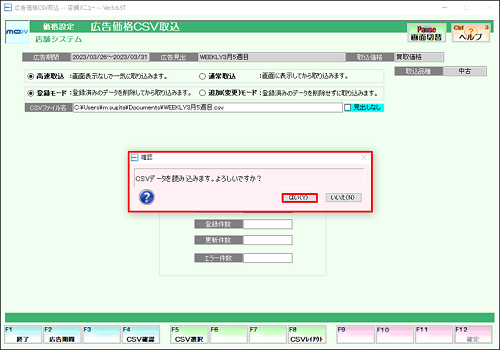
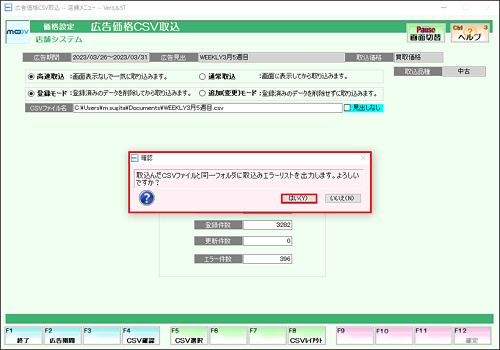
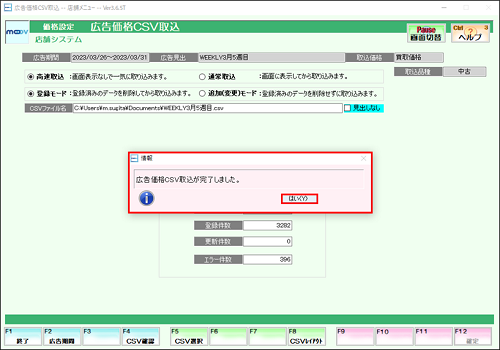
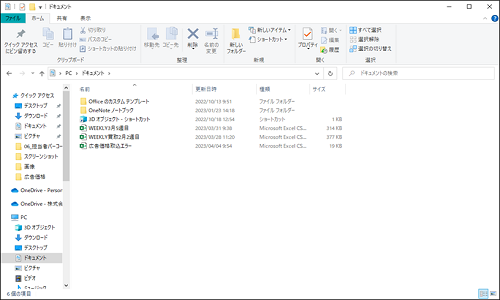
【取込んだCSVファイルと同一フォルダに取込みエラーリストを出力します】とは
広告価格CSV出力で保存したフォルダ内に
【広告価格取込エラー】という表記でエラーリストが保存されます。
広告価格CSV出力で保存したフォルダ内に
【広告価格取込エラー】という表記でエラーリストが保存されます。
1
業務選択画面にて【商品管理業務】を選択し、【価格設定】タブ内の【広告価格設定(単品)】を選択します。
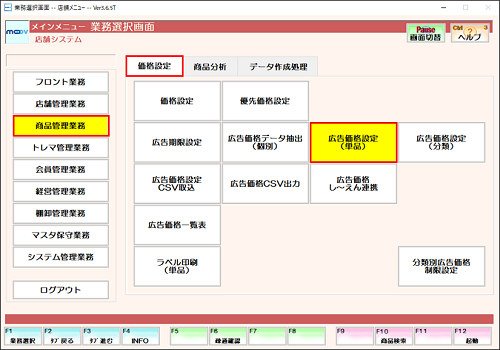
2
【処理選択】を【現在登録データより抽出】に選択し、【F12:確定】を押下します。
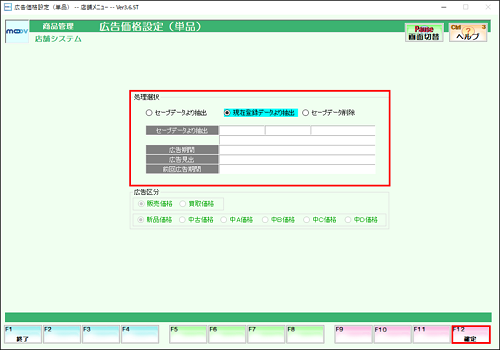
3
対象の広告期間を選択し【F12:確定】を押下します。
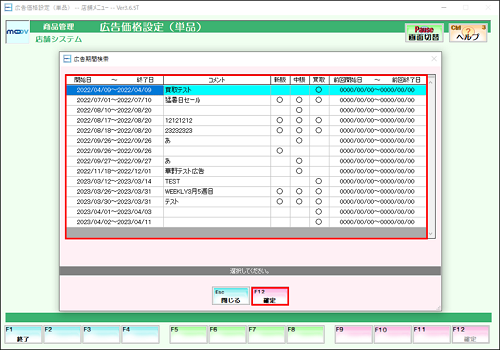
4
広告区分を選択し、【F12:確定】を押下します。
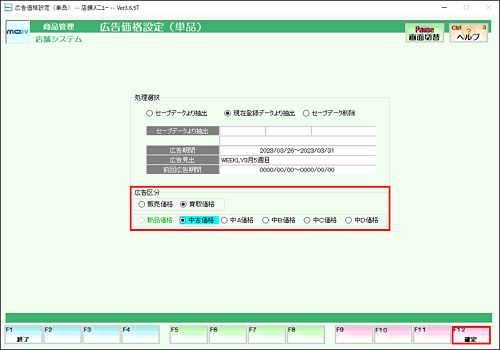
5
内容に間違いがなければ表示されるメッセージは【はい(Y)】を押下します。
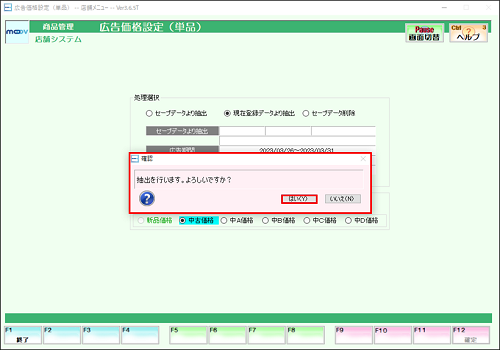
量により抽出するのに時間がかかることがあります。
6
商品を選択し、広告価格のメンテナンスをします。